Unter Windows 11 können Sie ein Schul-oder Arbeitskonto aus der App”Einstellungen”entfernen, aber Sie müssen wissen, wo Sie suchen müssen, und in dieser Anleitung erfahren Sie, wie.
Wann immer Sie ein hinzufügen Arbeits-oder Schul-E-Mail-Konto, Windows 11 geht davon aus, dass das Gerät zu einer Organisation gehört, und verhindert daher, dass Sie bestimmte Einstellungen ändern, und Sie werden unerwünschtes Verhalten bemerken, wenn Sie eine E-Mail-Client-App wie Outlook und Sie verwenden Möglicherweise werden Sie sogar aufgefordert, sich bei dem Konto anzumelden, wenn Sie es nicht einmal verwenden.
Wenn Sie Probleme mit einem E-Mail-Konto haben oder der Computer nicht mehr zu einer Organisation gehört, versuchen Sie es normalerweise Entfernen Sie es aus der Outlook-App und dann von der Einstellungsseite „E-Mail & Konten“. Sie werden jedoch schnell feststellen, dass es nicht möglich ist, ein E-Mail-Konto für ein Unternehmen oder eine Schule (.edu) aus Windows 11 zu entfernen.
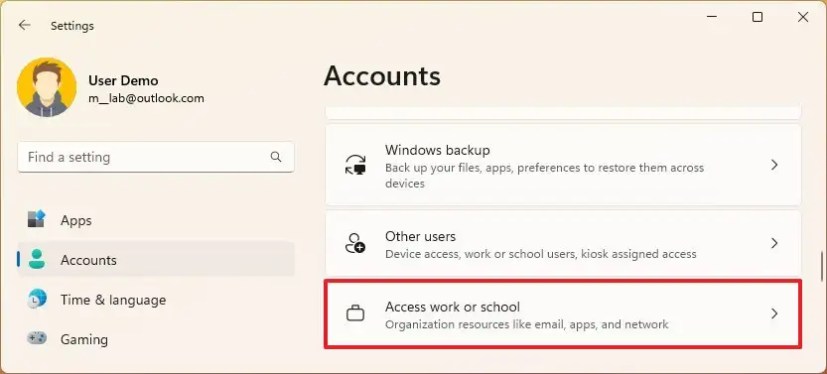
Was auch immer der Grund sein mag, Windows 11 erlaubt Ihnen, das Konto zu entfernen, aber nicht aus der „E-Mail & Konten”-Einstellungsseite. Stattdessen müssen Sie die Seite „Auf Arbeit oder Schule zugreifen“ verwenden.
Diese Anleitung zeigt Ihnen die Schritte zum Löschen eines Arbeits-oder Schulkontos unter Windows 11.
E-Mail-Konto unter Windows 11 entfernen
Um ein Geschäfts-oder Schulkonto unter Windows 11 zu entfernen, verwenden Sie diese Schritte:
Öffnen Sie Einstellungen.
Klicken Sie auf Konten.
Klicken Sie im Abschnitt”Kontoeinstellungen”auf die Einstellung “Zugriff auf Arbeit oder Schule”.
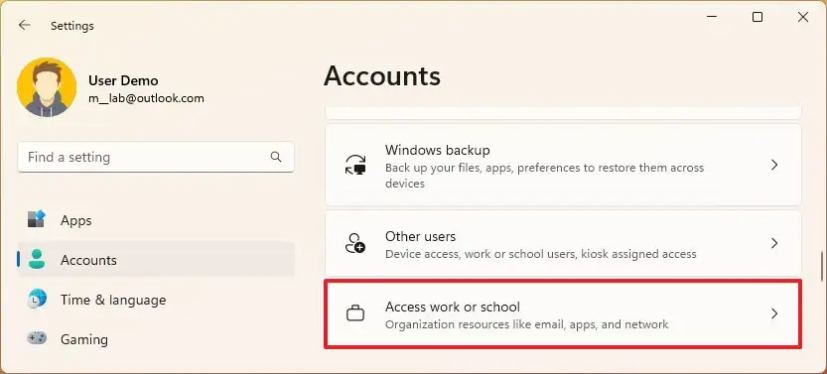
Wählen Sie das Konto aus und klicken Sie auf die Schaltfläche Trennen.
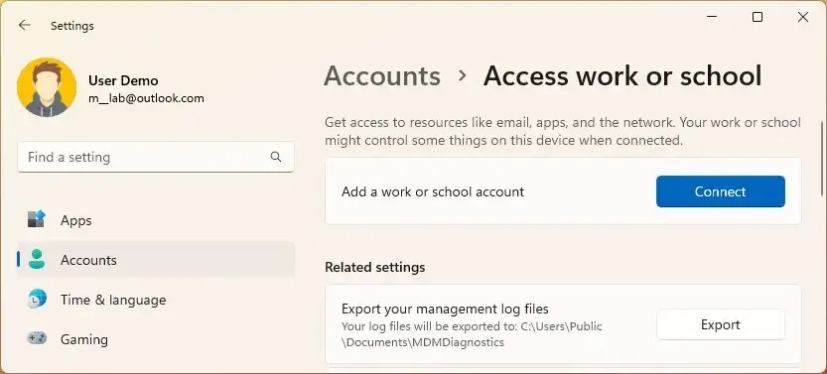
Sobald Sie die Schritte abgeschlossen haben, wird das E-Mail-Konto wird vollständig entfernt und erhält wieder vollen Systemzugriff auf Windows 11.